Win11怎么启用短日期格式? Win11预览版22635.3790仅显示月日的技巧
微软今天面向 Beta 频道推送了适用于 Windows 11 的 KB5039307 更新,用户安装后版本号升至 Build 22635.3790。

@PhantomOfEarth 发现,Beta 22635.3790 中包含两个新特效,可以启用短日期格式和任务栏通知图标自定义显示选项。

虽然微软没有在官方发布说明中提及任何相关内容,但我们已经可以使用 ViVeTool 手动开启对应的功能:
缩短日期 / 时间:vivetool /enable /id:48525682
通知图标自定义选项:vivetool /enable /id:49082522
附上操作步骤如下:
1. 安装 Windows 11 Build 22635.3790 预览版更新。
2. 从 GitHub 页面下载 Vivetool 工具,然后解压缩到任意文件夹,但需要记住该文件夹路径(例如 C:\Program Files (x86)\ViVeTool-v0.3.2)。
3. 按下 Win 键(或者使用鼠标)打开开始菜单,输入“cmd”,然后选择“以管理员权限”打开命令提示符。

4. 使用 cd 命令跳转到 ViveTool 文件夹,例如“cd C:\Program Files (x86)\ViVeTool-v0.3.2”

5. 然后输入 vivetool /enable /id:48525682 以及 id:49082522,按下回车键
6. 重启设备
以上就是Win11预览版2265.3790启用短日期格式仅保留“月日”的方法,希望大家喜欢,请继续关注脚本之家。
相关文章
 win11 23H2任务栏显示的系统时间和日期是可以调节和隐藏的,该怎么调节时间,或者不显示时间呢?详细请看下文介绍2024-05-24
win11 23H2任务栏显示的系统时间和日期是可以调节和隐藏的,该怎么调节时间,或者不显示时间呢?详细请看下文介绍2024-05-24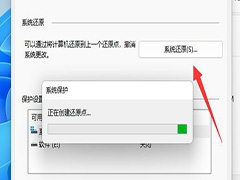
win11系统怎么还原到指定日期 win11系统还原到指定日期的方法
在我们日常电脑的使用中,我们会对电脑设置系统还原点,当系统遇到问题时,我们就可以无需重装系统,而是直接使用系统还原点来恢复电脑,那么你知道将系统还原到某个时间点2024-01-09
Win11 Build 23440预览版今日发布:系统托盘可隐藏时间和日期
微软发布Win11 Build 23440 预览版更新,这个版本带来了一些更新,其中一项就是系统托盘可隐藏时间和日期,详细请看下文介绍2023-04-20
Win11 Dev 预览版 Build 25300 隐藏功能:可隐藏任务栏时钟、日期
Win11 Dev build 25300 中悄悄地添加了一些字符串,增加了以下功能:隐藏任务栏时钟、隐藏系统托盘中的时间和日期、打开此选项以隐藏任务栏一角的时间和日期信息2023-03-28
Win11 Build 23419预览版怎么隐藏系统托盘的时间和日期?
Win11 Build 23419预览版怎么隐藏系统托盘的时间和日期?Win11 Build 23419 预览版更新之后,发现可以通过修改注册表的方式来隐藏系统托盘中时间和日期,详细请看下文介绍2023-03-27
Win11记事本怎么插入时间和日期? 记事本显示时间和日期的技巧
Win11记事本怎么插入时间和日期?win11创建的记事本,想要插入日期和时间,该怎么显示这些信息呢?下面我们就来看看win11记事本显示时间和日期的技巧2022-06-07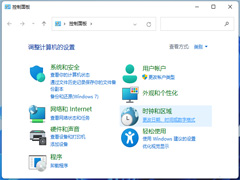
怎么修改Win11日期格式?Win11右下角显示星期几设置方法
有不少朋友升级Win11以后不知道怎么修改Win11日期格式?本文就为大家带来了Win11右下角显示星期几设置方法,需要的朋友一起看看吧2022-05-27
微软 Win11 商店 Web 版终于显示应用“最后更新”日期
微软 Win11 商店 Web 版终于显示应用“最后更新”日期,下文就为大家带来了详细介绍,感兴趣的朋友一起看看吧2022-05-03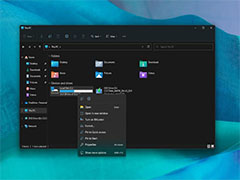
Win11 22H2 的发布日期敲定!Win11 22H2新功能介绍
Win11 22H2“太阳谷 2”发布时间敲定,将比往常更早推送,本文为大家带来了Win11 22H2 的发布日期以及新功能介绍,需要的朋友一起看看吧2022-05-02
win11在哪查看系统安装日期呢? Win11查看系统安装时间的技巧
win11在哪查看系统安装日期呢?win11出来以后,将自己电脑系统换成了win11,想要看看什么时候安装的新系统,该怎么查看呢?下面我们就来看看Win11查看系统安装时间的技巧2022-04-12


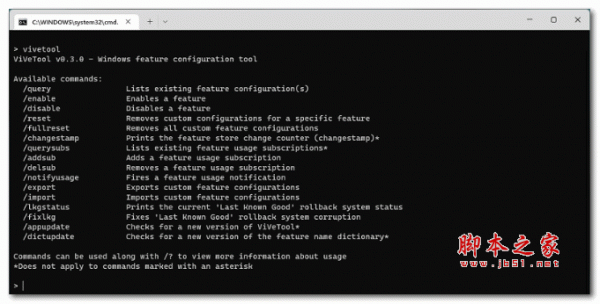

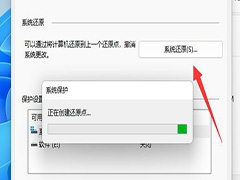




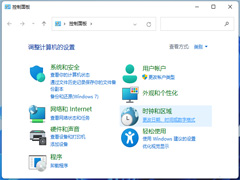

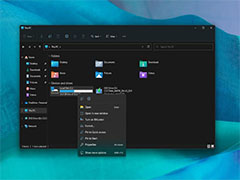

最新评论